Club Microsoft ニュース の記事です。
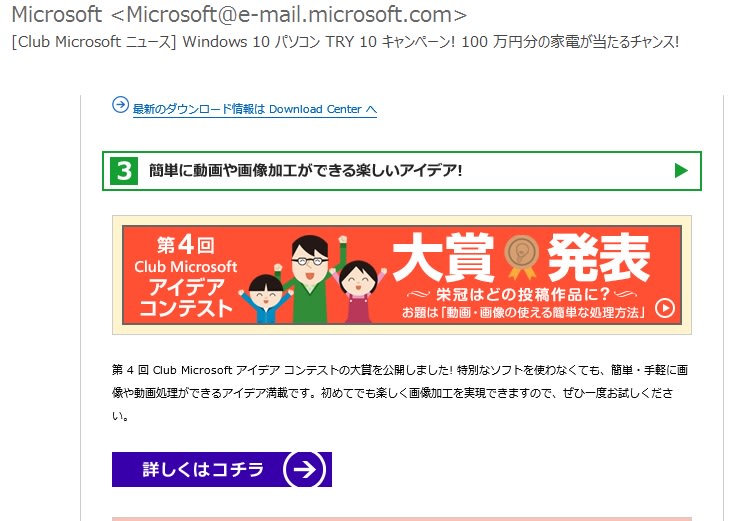
「詳しくはこちら」をクリック。
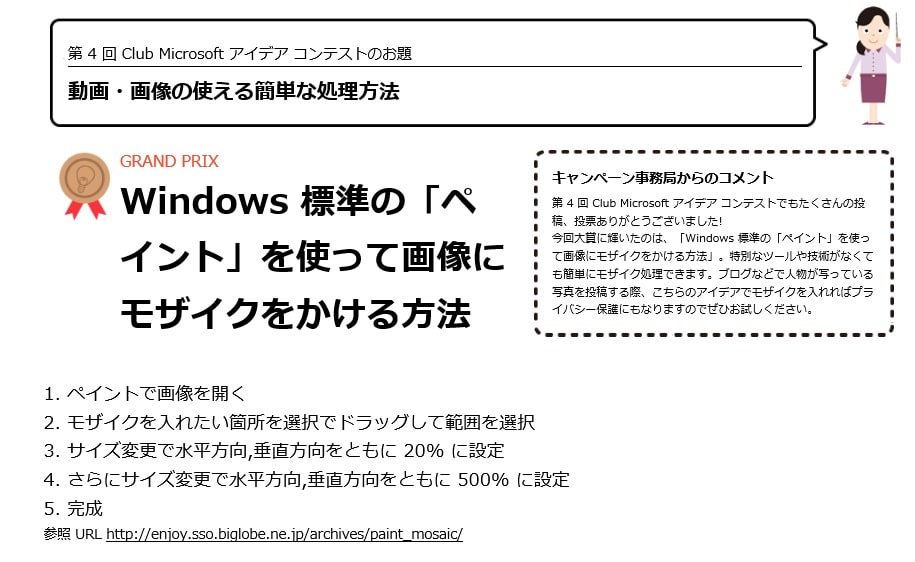
これまで自分がやっていたやり方は、2番までは同じで、その後ドラッグしたままサイズを適当に小さくし、そのまま再度元の大きさ(正確に元の場所には戻せないので、大体の感じです)に戻す方法でした。
ここで紹介されているやり方では、20%に縮小後、500%に拡大(0.2x5.0=1.0)することで、正確に元の大きさに戻せます。
以下実際にやってみました。
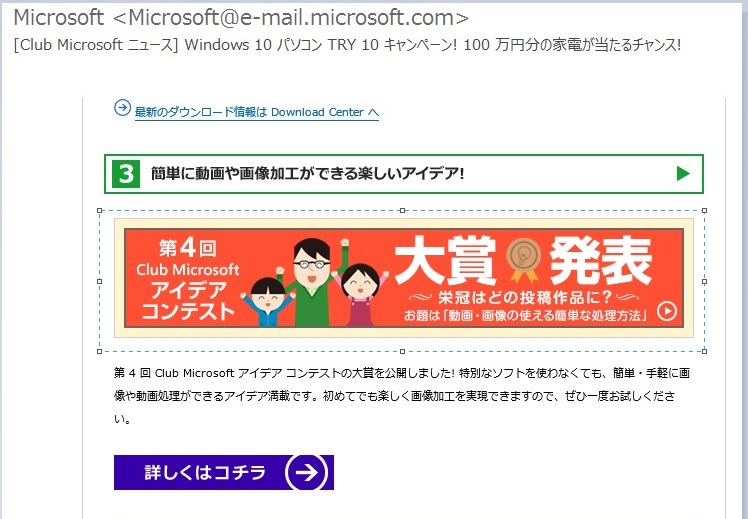
オレンジの部分を選択。

20%に縮小。
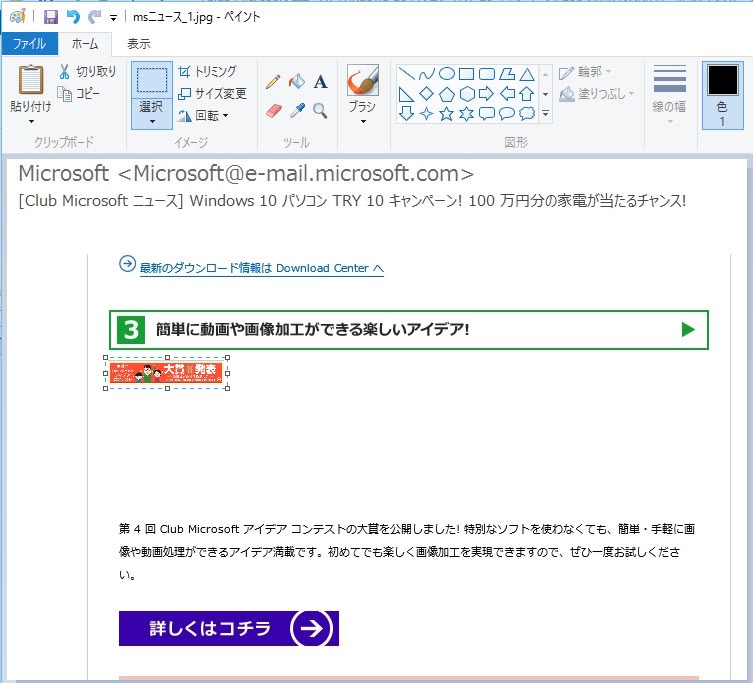
再度500%に拡大しもとの大きさにします。
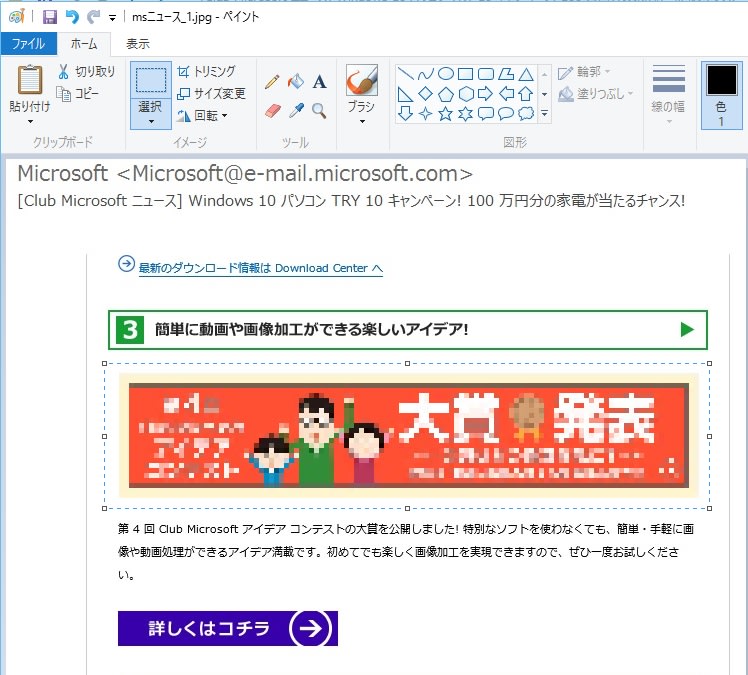
こんな感じです。
もしモザイクの程度を変えたければ、縮小・拡大(掛けて1.0になるように)サイズを変えれば可能です。
以下は30%縮小、333%拡大してみたところです。
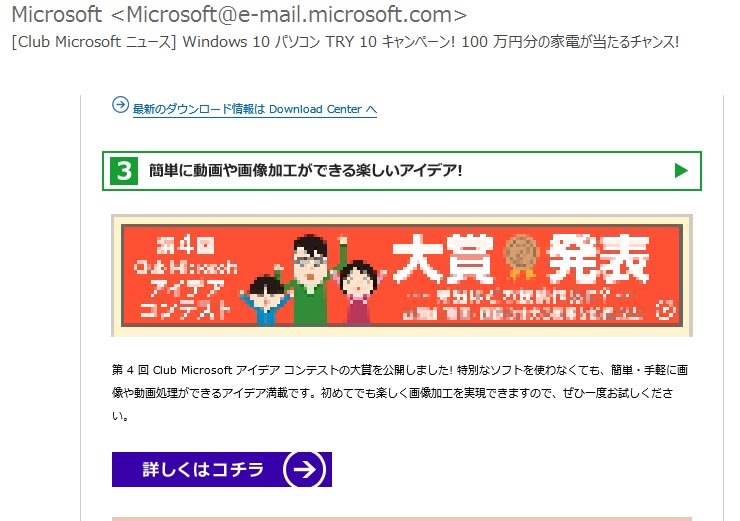
もっと荒くしたければ縮小率を20% より小さくすればよいのですが、一度にできる拡大量は500%までなので、二回に分けて拡大する必要があります。
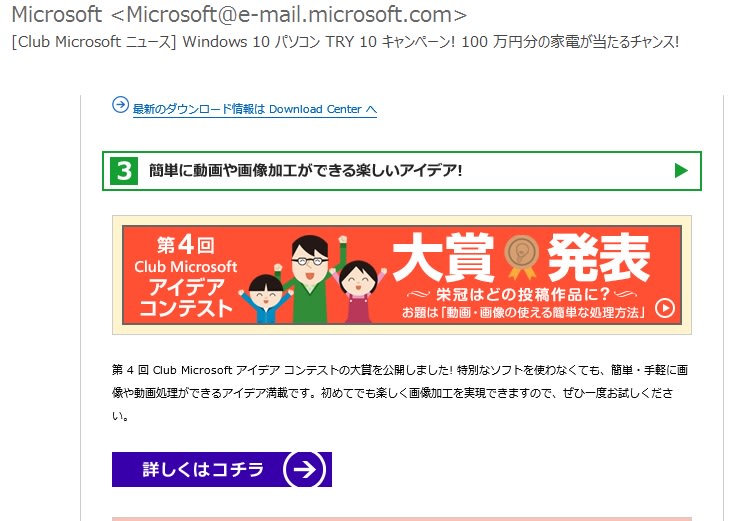
「詳しくはこちら」をクリック。
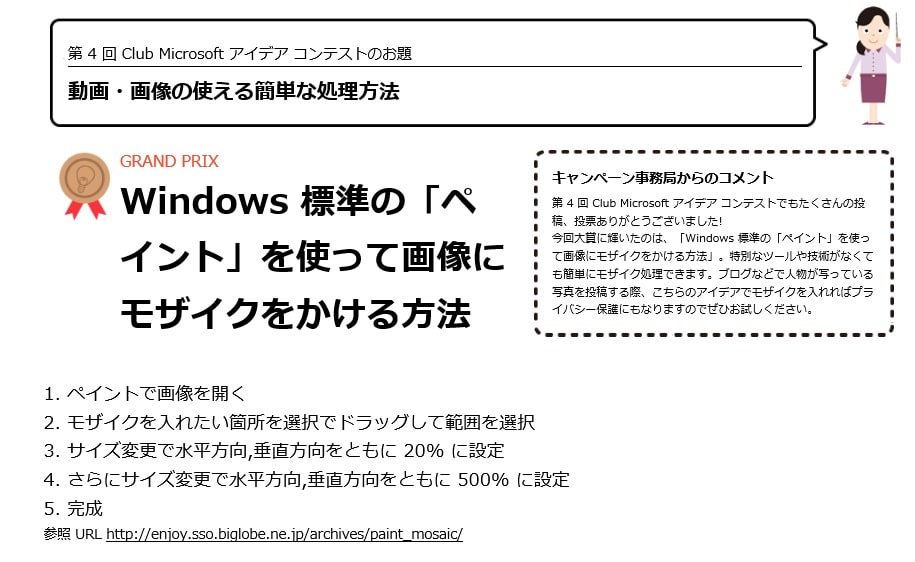
これまで自分がやっていたやり方は、2番までは同じで、その後ドラッグしたままサイズを適当に小さくし、そのまま再度元の大きさ(正確に元の場所には戻せないので、大体の感じです)に戻す方法でした。
ここで紹介されているやり方では、20%に縮小後、500%に拡大(0.2x5.0=1.0)することで、正確に元の大きさに戻せます。
以下実際にやってみました。
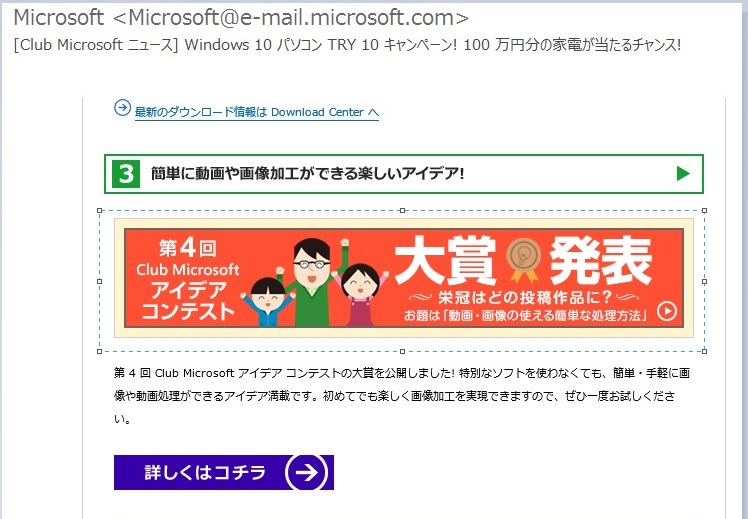
オレンジの部分を選択。

20%に縮小。
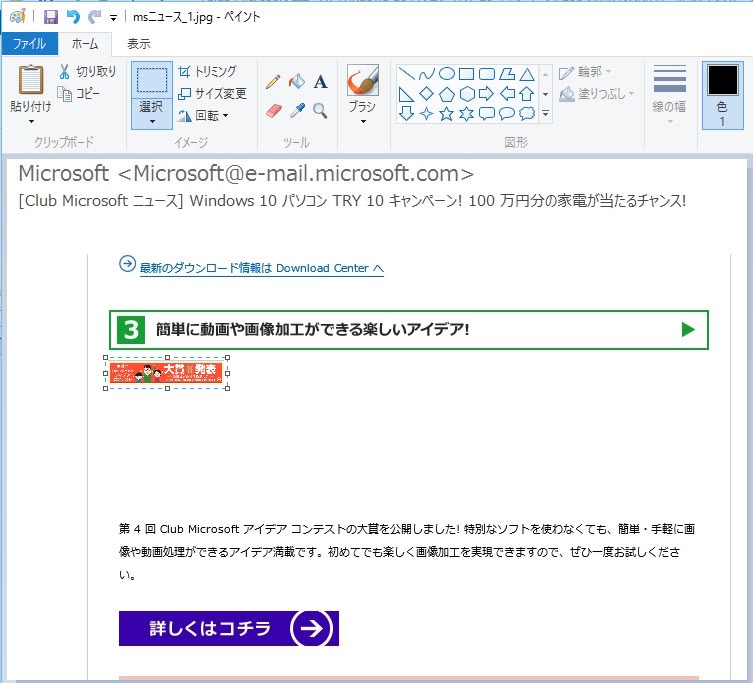
再度500%に拡大しもとの大きさにします。
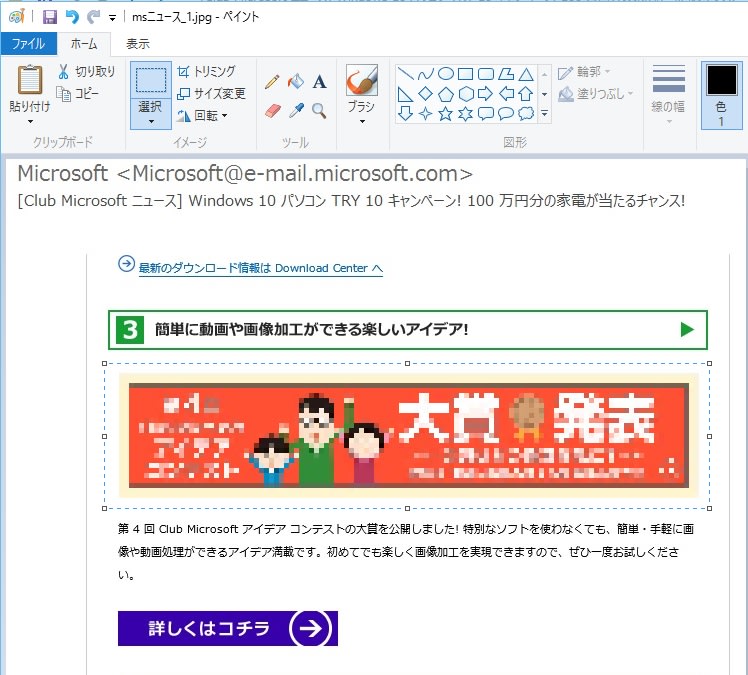
こんな感じです。
もしモザイクの程度を変えたければ、縮小・拡大(掛けて1.0になるように)サイズを変えれば可能です。
以下は30%縮小、333%拡大してみたところです。
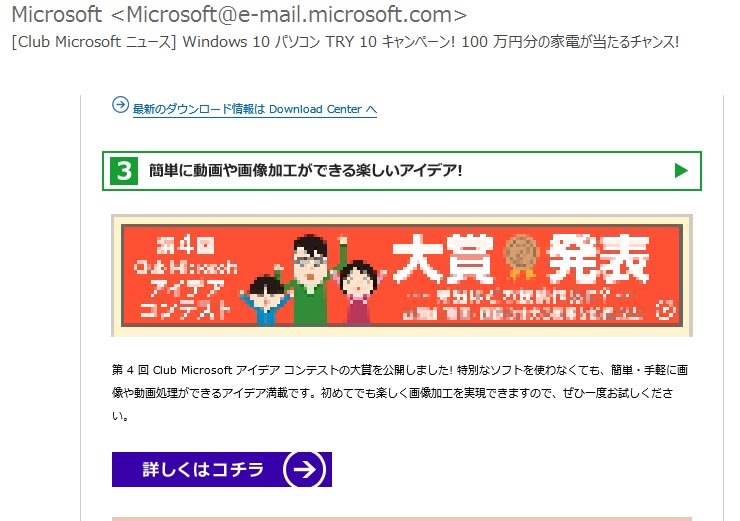
もっと荒くしたければ縮小率を20% より小さくすればよいのですが、一度にできる拡大量は500%までなので、二回に分けて拡大する必要があります。




























※コメント投稿者のブログIDはブログ作成者のみに通知されます